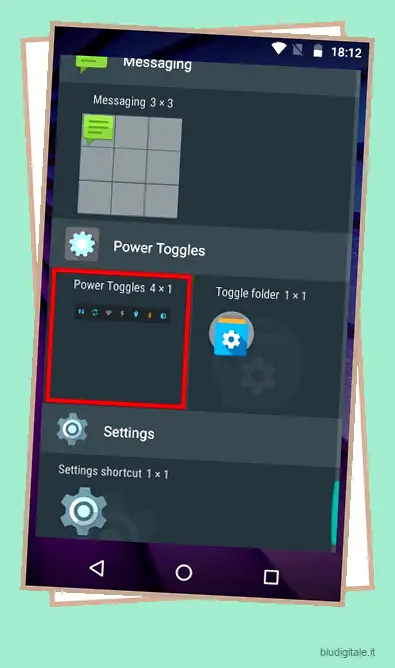La maggior parte degli smartphone in questi giorni viene fornita con la barra di navigazione su schermo, invece di includere pulsanti hardware. Per un’azienda, questo fa davvero risparmiare sui costi di produzione dell’inclusione di un componente aggiuntivo di hardware sotto forma di pulsanti capacitivi o fisici. Inoltre, i “tasti software” offrono tantissime possibilità di personalizzazione per gli OEM e per i consumatori. Tuttavia, ha il costo di ridurre la proprietà del tuo display. Se sei una di quelle persone che vorrebbe davvero il massimo dal display del tuo dispositivo, è probabile che ti inclini all’idea di nascondere la barra di navigazione.
Mentre produttori come Xiaomi, Samsung ti consentono di nascondere la barra di navigazione, la maggior parte dei telefoni Android di serie non ha questa funzionalità. Non preoccuparti, ti abbiamo coperto, poiché condivideremo con te come puoi nascondere la barra di navigazione su Android:
Nascondi la barra di navigazione utilizzando app di terze parti
Se volete continuare a leggere questo post su "Come nascondere la barra di navigazione su Android senza root" cliccate sul pulsante "Mostra tutti" e potrete leggere il resto del contenuto gratuitamente. ebstomasborba.pt è un sito specializzato in Tecnologia, Notizie, Giochi e molti altri argomenti che potrebbero interessarvi. Se desiderate leggere altre informazioni simili a Come nascondere la barra di navigazione su Android senza root, continuate a navigare sul web e iscrivetevi alle notifiche del blog per non perdere le ultime novità.
Puoi utilizzare l’app Power Toggles per abilitare la modalità immersiva sul tuo dispositivo, che essenzialmente nasconde la barra di stato e la barra di navigazione, offrendo così più spazio sullo schermo. Per farlo, procedi nel seguente modo:
- Vai al Play Store e scarica Power Toggles da qui. È gratuito e funziona con dispositivi non rootati.
- Quindi, premi a lungo sulla schermata iniziale e vai alla sezione “Widget”, seleziona “Power Toggles” e trascina il “4 × 1 Panel Widget” sul desktop.
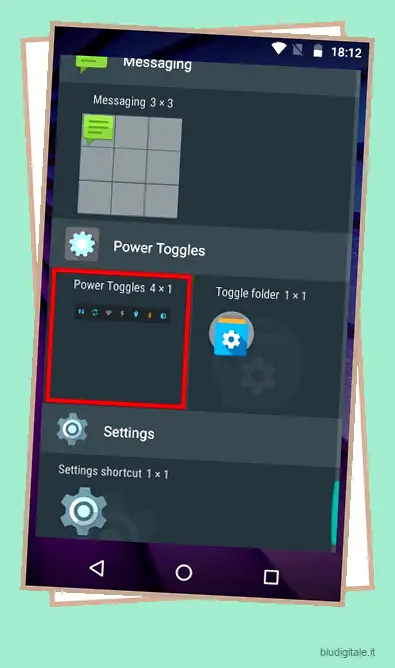
- Ora, hai bisogno di personalizzare il widget. Tocca il pulsante “Aggiungi interruttore” e scorri verso il basso fino alla sezione “Visualizza”. Una volta lì, troverai l’interruttore per la “Modalità immersiva” . Basta toccarlo per aggiungerlo al widget.

- Tocca Fine per uscire dal menu di modifica del widget. Ora, sulla schermata iniziale, tocca semplicemente l’icona della modalità immersiva per passare dalla modalità immersiva sul tuo dispositivo.

- Questo è tutto. Ora puoi utilizzare questo interruttore per abilitare o disabilitare la modalità immersiva in tutto il tuo dispositivo.
Un’altra opzione per ottenere questi risultati è l’uso dell’app GMD Full Screen Immersive Mode (gratuita, con acquisti in-app). Mentre Power Toggles nasconde sia la barra di stato che la barra di navigazione, questa app ti dà la possibilità di nasconderne una o entrambe. Puoi utilizzare questa app con l’aiuto del semplice interruttore nel pannello delle notifiche.

Nascondi la barra di navigazione usando Build.Prop Editor (root)
Sebbene le app sopra menzionate siano abbastanza buone da nascondere temporaneamente la barra di navigazione, potresti voler sbarazzartene definitivamente e ricorrere ad altri metodi di navigazione come Pie Control o ai pulsanti hardware (se il tuo dispositivo li ha). Pertanto, puoi modificare il file build.prop del tuo dispositivo per eliminare completamente la barra di navigazione.
Nota: prima di procedere con i passaggi seguenti, assicurati di avere almeno un metodo di navigazione configurato sul tuo dispositivo come Simple Pie o i tuoi pulsanti hardware capacitivi.
- Vai al Play Store e scarica BuildProp Editor (gratuito, con acquisti in-app) e aprilo.
- All’apertura dell’app, tocca l’icona Modifica nell’angolo in alto a destra per aprire l’editor. Scorri fino in fondo e aggiungi la seguente riga “qemu.hw.mainkeys = 1” , quindi tocca il pulsante Salva nell’angolo in alto a destra.

- Quando tocchi l’icona di salvataggio, ti verrà presentato un elenco di tre opzioni. Tocca “Salva ed esci”. L’applicazione ti chiederà quindi di concedere i privilegi di root per continuare. Al termine, riavvia il dispositivo.

- Questo è tutto. Dopo aver riavviato il dispositivo, noterai che la barra di navigazione è sparita. Ora puoi utilizzare il tuo metodo di navigazione alternativo (Simple Pie o altri) come metodo principale per navigare attraverso il dispositivo.

Vedi anche: Come impostare le icone della barra di navigazione personalizzata in Android (senza root)
Nascondi la barra di navigazione su Android per la modalità immersiva
Potresti voler nascondere temporaneamente la barra di navigazione per utilizzare lo spazio aggiuntivo sullo schermo. O forse solo perché sei infastidito dall’aspetto della barra di navigazione e preferiresti di gran lunga un metodo alternativo. In ogni caso, la nostra guida dovrebbe aiutarti a raggiungere il tuo obiettivo. Bene, questo è tutto, quindi vai avanti e nascondi la barra di navigazione nel tuo dispositivo Android. Se hai dei dubbi, faccelo sapere nella sezione commenti qui sotto.